怎样将U盘改成NTFS格式,小猪教您如何更改
- 时间:2017年11月17日 03:59:52 来源:魔法猪系统重装大师官网 人气:3117
U盘是我们日常电脑使用中必不可少的,在我们使用的时候常常会遇到速度慢的问题,如果U盘速度慢了,我们可以采取改变U盘格式来让U盘变的快一点,现在比较快速的格式是NTFS 格式。U盘格式如何改为NTFS格式?小编给大家做了一个教程。
现在U盘已经成为一种主流的移动存储器,它的体积小,功能却很多!它本身具有权限设置,它的设置可以帮助我们更方便的管理磁盘,默认还是FAT32格式,那么如何将U盘改成NTFS格式呢?下面,小编就教大家如何将U盘改成NTFS格式。
怎样将U盘改成NTFS格式
插上U盘,打开“此电脑”,在显示U盘的盘符上右击,选择“格式化”。
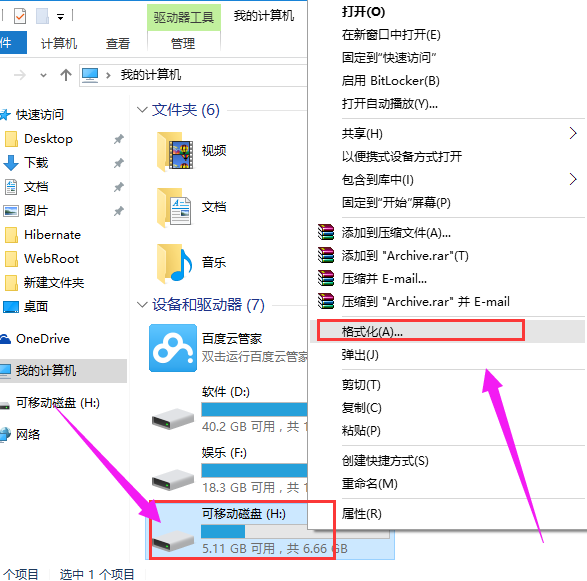
U盘载图1
在"文件系统(F)"的下拉框中选择NTFS,然后点击“开始”按钮。
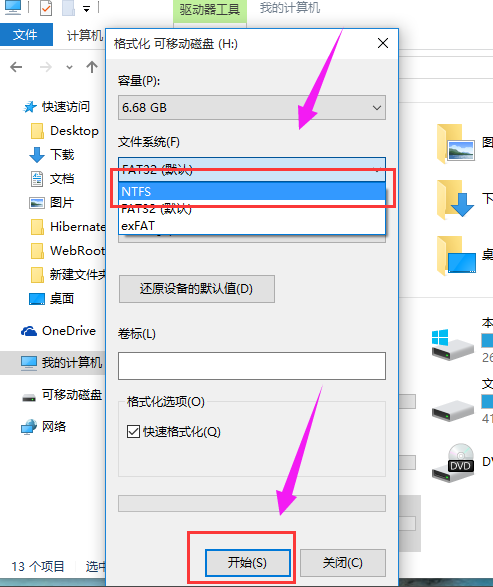
NTFS载图2
弹出警告,提示“格式化将删除该磁盘上的所有数据”,点击“确定”就开始格式化了,格式化成功会弹出“格式化完毕”的提示信息。
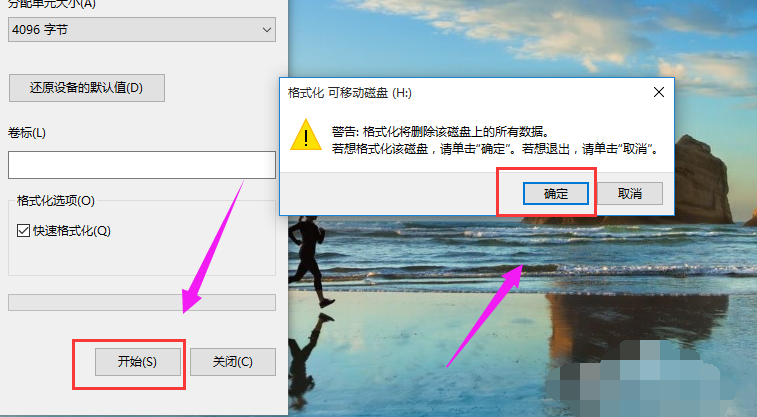
改成格式载图3
格式化过后,在盘符上右击“属性”
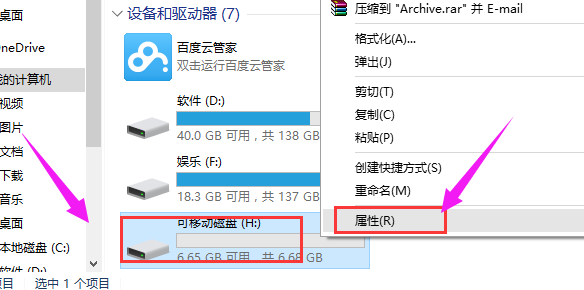
磁盘格式载图4
可以看到文件系统的类型是NTFS,这样U盘就可以拷贝4G以上的单个文件了。
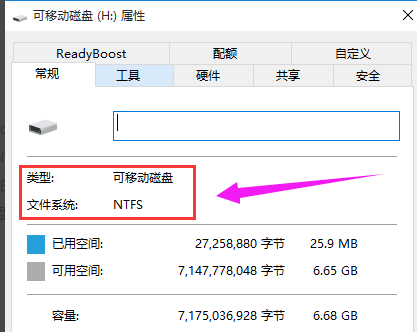
NTFS载图5
以上就是将U盘改成NTFS格式的操作方法了。
NTFS,U盘,磁盘格式,改成格式








